Windows 11ユーザーの中には、「プロファイルエラー」というメッセージが表示される問題に直面している方もいるかもしれません。この記事では、その問題の原因と解決方法について深く掘り下げ、あなたのPCライフをスムーズにするお手伝いをします。
課題:プロファイルエラーとは?
プロファイルエラーは、Windows 11ユーザーがPCを起動した際に表示されることがあります。これは、「一部の機能を利用できない可能性があります。問題が発生しました」という内容を含むメッセージで、Microsoft Edgeでウェブサイトを閉じた時にも表示されることがあります。ウイルス対策ソフトをESETに変更した後にこの問題が発生するケースが多く報告されています。
プロファイルエラーの影響
プロファイルエラー自体は、「OK」をクリックすると消えますが、これが頻繁に起こるとPCの使用にストレスが生じます。また、将来的にブラウザの機能に影響が及ぶ可能性も考えられます。
解決方法:ステップバイステップ
この問題を解決するための幾つかの方法が提案されています。以下では、それぞれの手順を具体的に解説します。
Microsoft Edgeの修復
Microsoft Edgeが関与している可能性が高いため、まずはブラウザの修復から始めましょう。具体的な手順は次のとおりです。
Windowsの設定>アプリ>インストールされているアプリ を開きます。
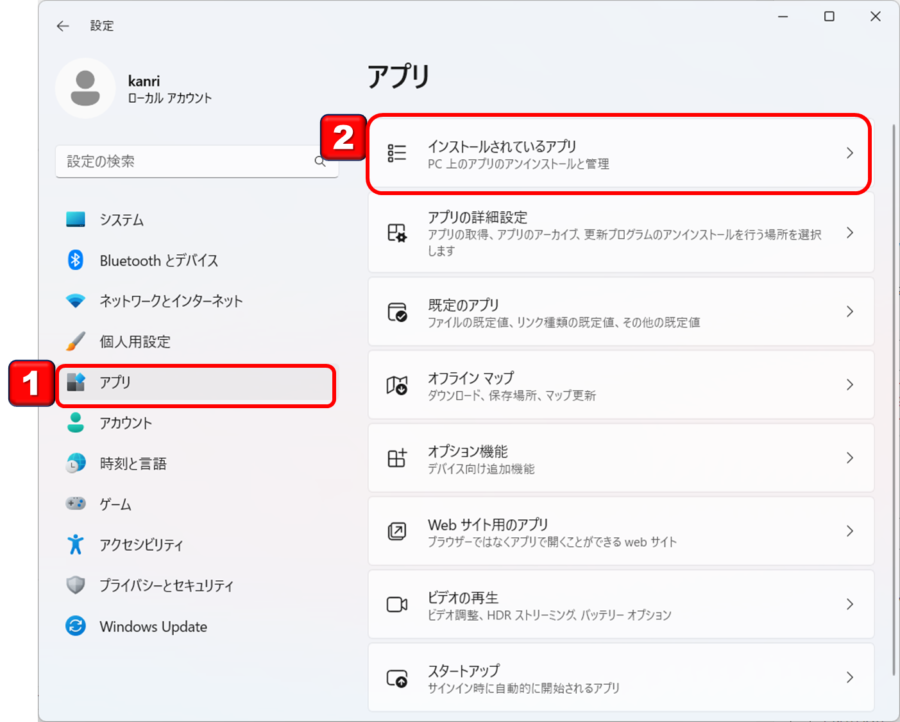
検索バーに[Edge]と入力してMicrosoft Edgeを見つけます。
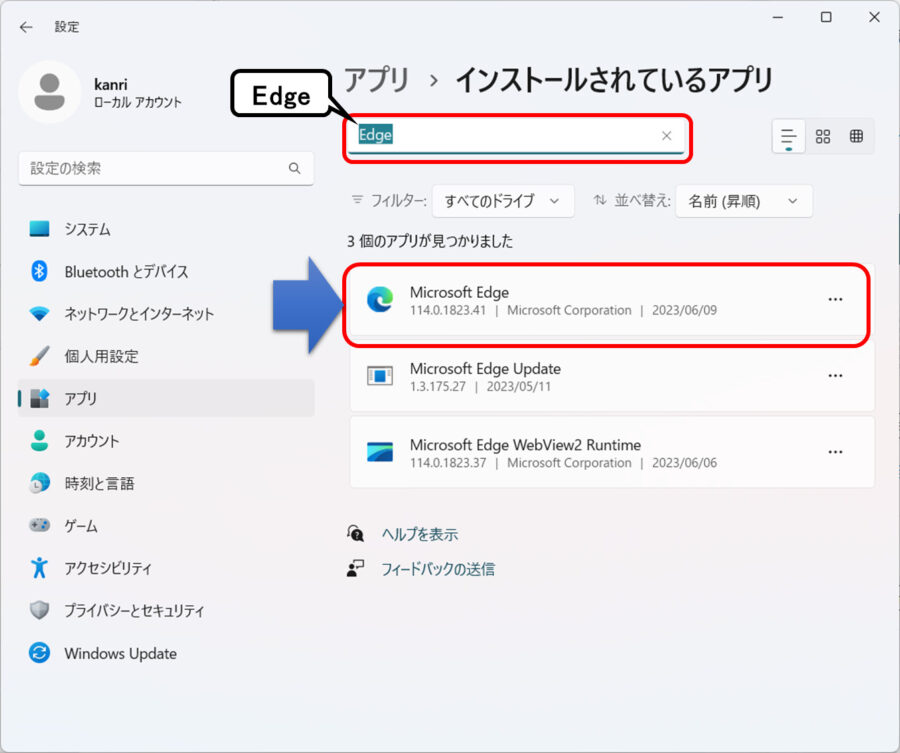
[・・・]をクリックして[変更]を選択します。
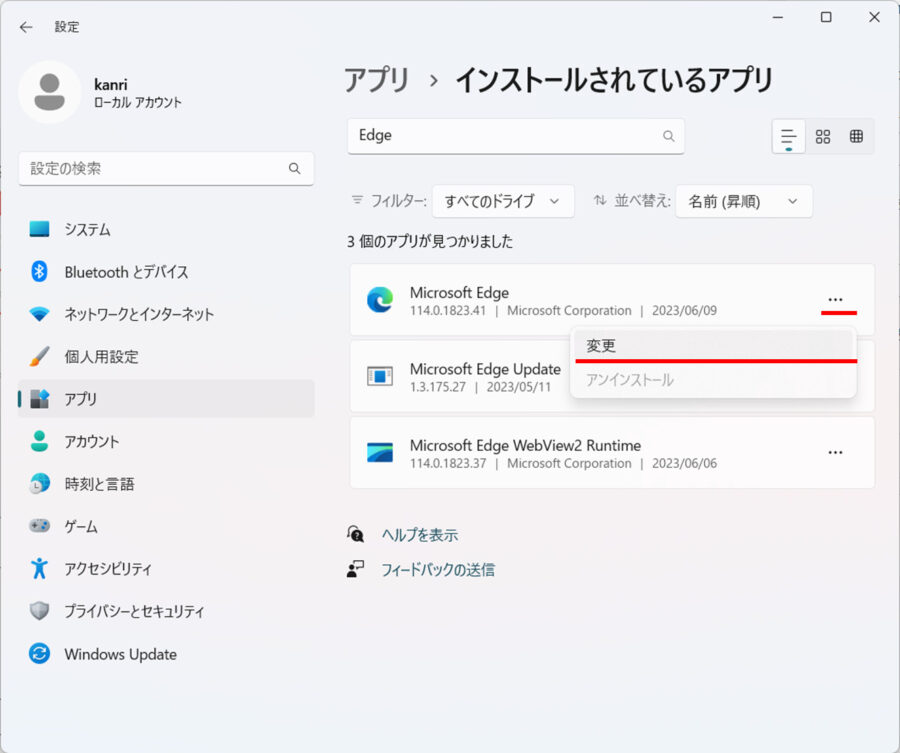
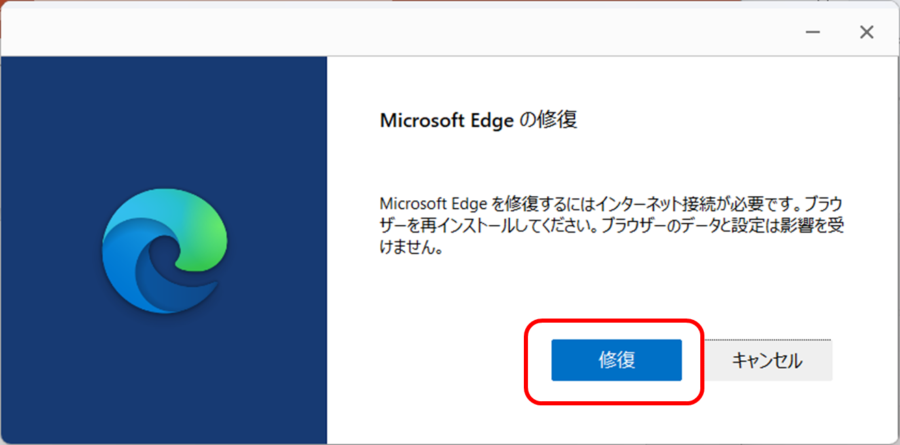
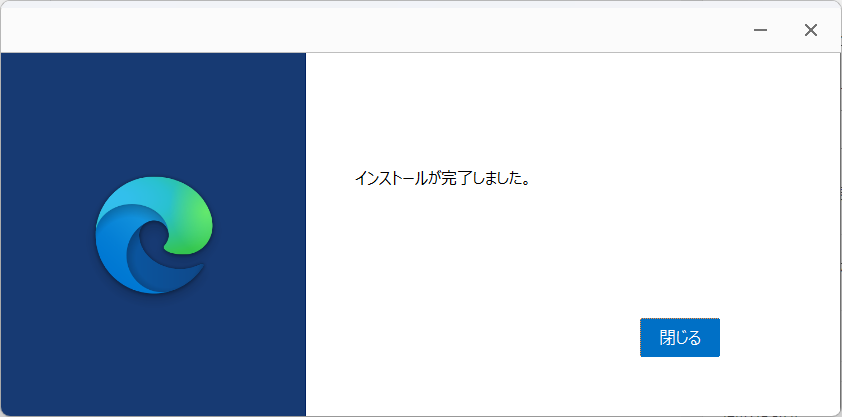
これにより、Microsoft Edgeが修復され、プロファイルエラーが解消される可能性があります。
Microsoft Edgeのリセット
修復が効果がない場合は、Microsoft Edgeをリセットしてみましょう。以下の手順で実施します。
Microsoft Edgeで新しいタブを開き、アドレスバーに edge://settings/reset と入力します。
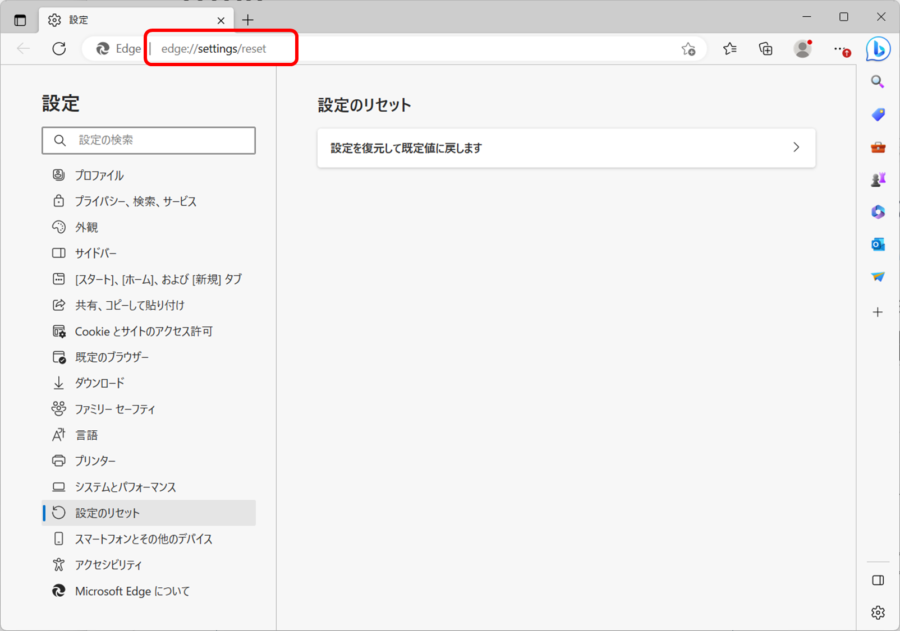
「設定を復元して既定値に戻します」をクリックします。
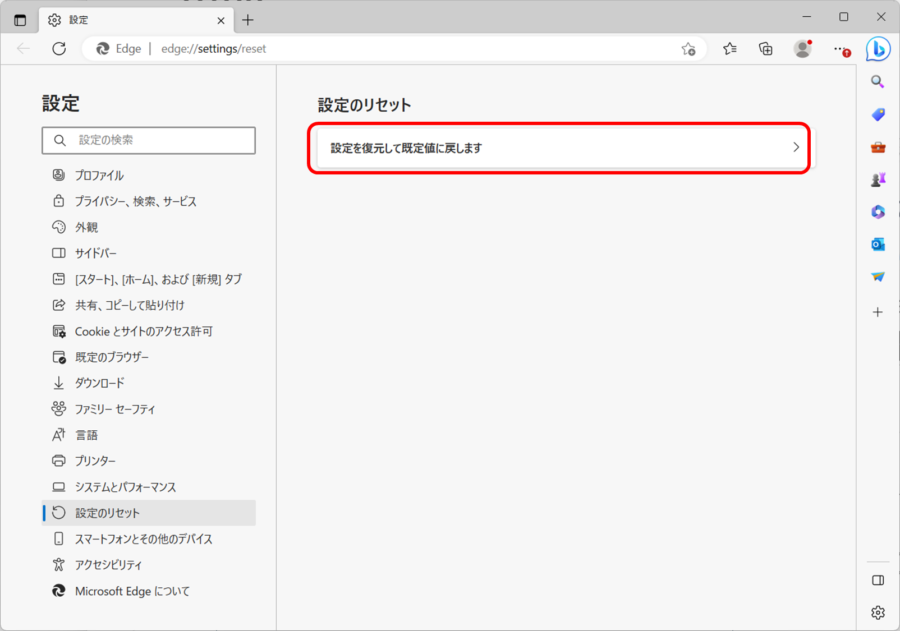
これで、Edgeの設定が初期化され、エラーが解消されるかもしれません。
新しいプロファイルの作成
Microsoft Edgeに新しいプロファイルを作成することで、プロファイルエラーが解消するか確認します。
- Edgeのアドレスバーに
edge://settings/profilesと入力します。 - 「+ プロファイルの追加」をクリックし、新しいプロファイルを作成します。
Edgeのアドレスバーに edge://settings/profiles と入力します。
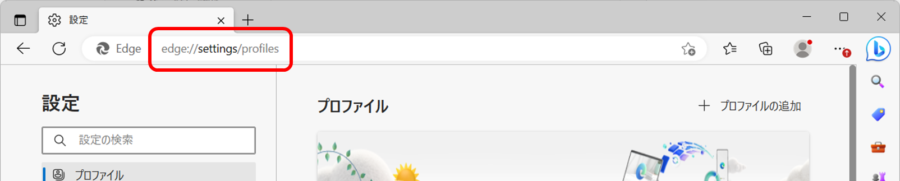
「+ プロファイルの追加」をクリックし、新しいプロファイルを作成します。
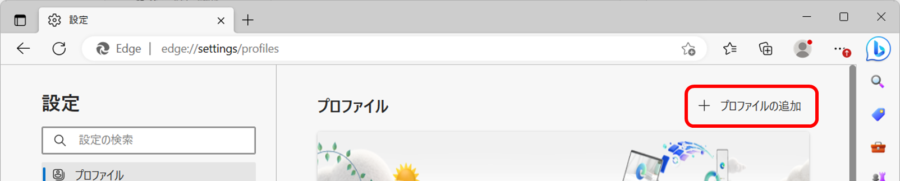

ESETのブラウザー保護機能をOFFにする
ESETに乗り換えた後に問題が発生した場合、ESETのブラウザー保護機能を無効にしてみると良いでしょう。ESETの設定から簡単にこの機能をOFFにすることができます。
補足:プロファイルとは
プロファイルは、ブラウザでのユーザーの設定やデータを保存する領域です。これに何らかの問題が発生したときにプロファイルエラーが表示されます。
まとめ
Windows 11でのプロファイルエラーは、Microsoft Edgeの修復やリセット、新しいプロファイルの作成などで解決する可能性があります。また、ESETを使用している場合は、ブラウザー保護機能をOFFにしてみる価値があります。これらの手順を試し、快適なPCライフを取り戻しましょう。

コメント